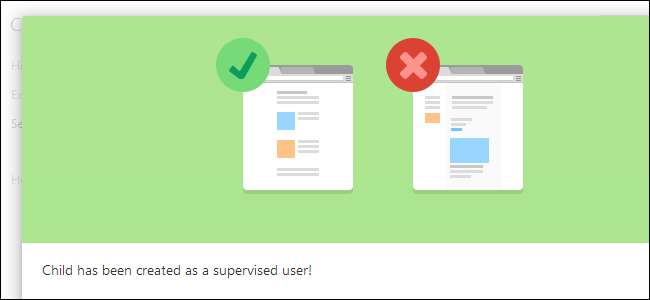
Google nyní poskytuje integrovanou rodičovskou kontrolu v Chromu, což rodičům umožňuje ovládat používání prohlížeče Chrome u svých dětí. Tato funkce funguje nejlépe na Chromebooku, kde umožňuje uzamknout celý uživatelský účet.
Chrome nazývá své řešení rodičovské kontroly „Dozorovaní uživatelé“. Funguje to tak, že vám umožňuje vytvářet samostatné uživatelské profily prohlížeče Chrome pro vaše děti a spravovat je z jednoho nadřazeného uživatelského účtu.
Povolit dozorované uživatele
Od verze Chrome 31 je funkce Kontrolovaní uživatelé stále označena jako beta a není ve výchozím nastavení aktivována. Zdá se však, že funguje docela dobře a očekáváme, že bude brzy k dispozici ve výchozím nastavení.
Prozatím to budete muset povolit sami. Otevřete v Chromu novou kartu, do adresního řádku zadejte následující adresu a stiskněte klávesu Enter:
chrome: // příznaky
Na stránce Příznaky přejděte dolů na možnost Povolit kontrolované uživatele a povolte ji. Po zobrazení výzvy restartujte Chrome a bude k dispozici funkce Kontrolovaní uživatelé.

Přihlaste se pomocí svého mateřského účtu
Účet dozorovaných uživatelů můžete používat a spravovat, pouze pokud jsou propojeni s hlavním nadřazeným účtem - to je váš účet. Před nastavením jakýchkoli dozorovaných uživatelů byste se měli ujistit, že jste do Chromu (nebo Chromebooku) přihlášeni pomocí svého vlastního účtu Google.
Pokud si nejste jisti, ke kterému účtu jste přihlášeni pomocí Chromu na ploše, klikněte na tlačítko nabídky a vyhledejte možnost „Přihlásit se jako“, abyste zjistili, ke komu jste přihlášeni.
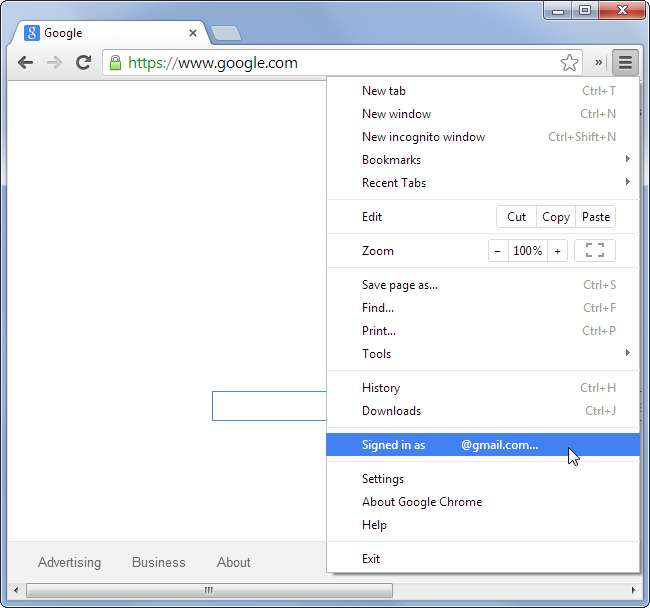
PŘÍBUZNÝ: Sedm užitečných triků pro Chromebook, o kterých byste měli vědět
Na Chromebooku se ujistěte, že jste přihlášeni jako Účet „vlastníka“ Chromebooku . Toto bude první uživatelský účet, ke kterému jste se přihlásili při nastavování Chromebooku.
Můžete také deaktivovat procházení hostů a omezit, kdo se může přihlásit odtud. Tím zabráníte svým dětem v používání účtu hosta nebo přihlašování pomocí jiného účtu Google k obejití omezení Dozorovaného prohlížení.
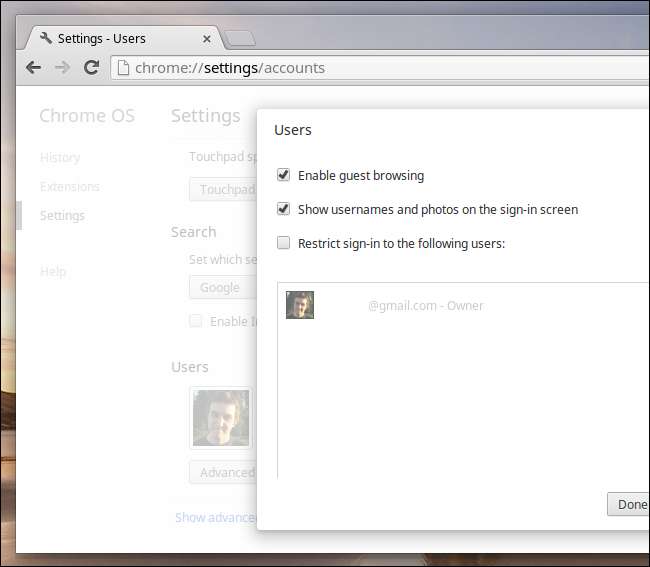
Vytvořte nové kontrolované uživatelské účty
Nyní budete muset vytvořit jeden nebo více samostatných uživatelských účtů a označit je jako Dozorovaní uživatelé. V prohlížeči Chrome pro počítač otevřete v nabídce obrazovku Nastavení prohlížeče Chrome a klikněte na tlačítko Přidat uživatele v části Uživatelé. Na Chromebooku klikněte na možnost Přidat uživatele v levém dolním rohu přihlašovací obrazovky.

Vytvořte nový uživatelský účet a vyberte možnost, aby se z něj stal účet pod dohledem. Uvidíte, že je spravován vaším rodičovským účtem.
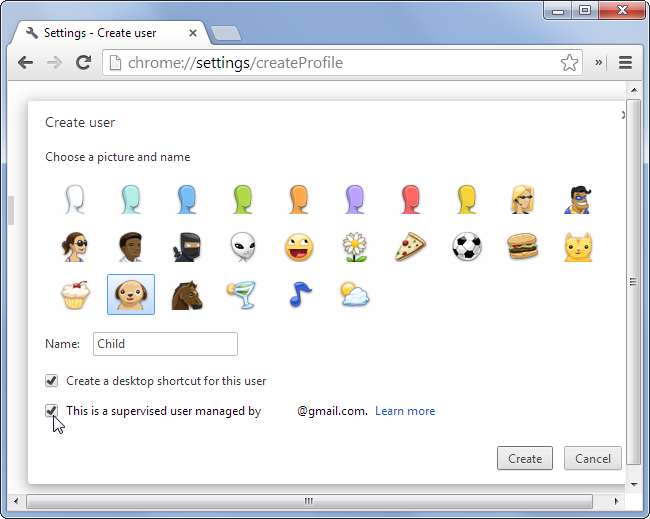
Pokud používáte Chromebook, budete vyzváni k vytvoření samostatného hesla pro vaše dítě. Celý jejich uživatelský účet bude uzamčen. Stačí se odhlásit z Chromebooku a nechat je přihlásit z přihlašovací obrazovky.
Od verze Chrome 31 funkce Kontrolovaní uživatelé nenabízí způsob, jak omezit Kontrolované uživatele v přechodu na váš hlavní nechráněný uživatelský profil ve Windows, Mac a Linux. Ochrana profilů uživatelů heslem by snad měla dorazit brzy, ale do té doby se na tuto funkci příliš spoléhat nemůžete. Samozřejmě, pokud vaše dítě má přístup k celému nechráněnému uživatelskému účtu Windows, bude moci obejít omezení jinými způsoby.

Spravujte omezení účtu online
Chcete-li skutečně spravovat omezení účtu, budete muset navštívit nástroj pro správu Google na adrese chrome.com/manage . Přihlaste se pomocí uživatelského jména a hesla, které jste přidružili k vlastnímu nadřazenému účtu, nikoli k účtu přidruženému k podřízenému účtu.
Po přihlášení můžete upravit oprávnění pro všechny vaše dozorované uživatele. Můžete také zobrazit jejich aktivitu procházení a povolit nebo zamítnout jakékoli jejich žádosti o odblokování webů.
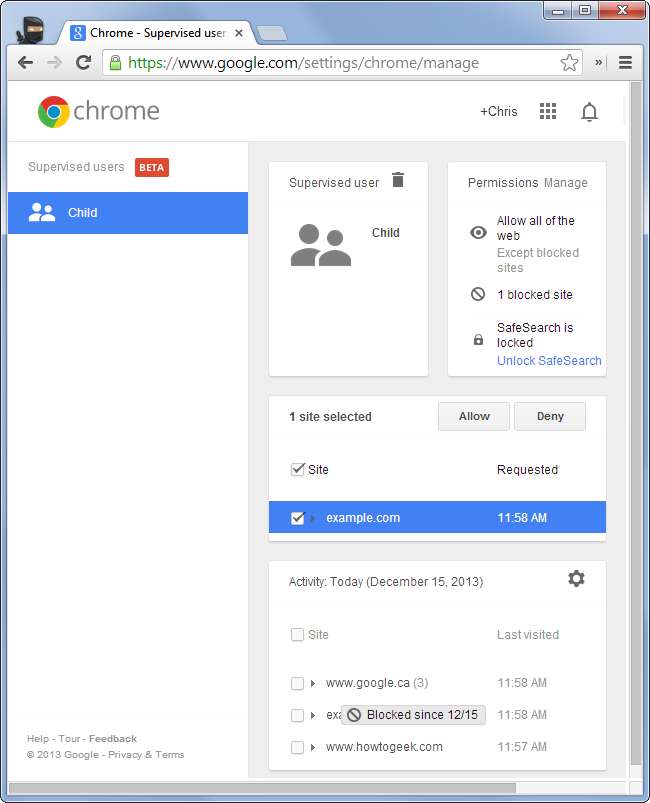
Když uživatel vstoupí na blokovaný web, zobrazí se mu obrazovka „potřebujete oprávnění“. Budou moci kliknout na tlačítko Požádat o povolení a jakékoli žádosti o povolení se zobrazí na stránce správy. Na tuto stránku můžete přistupovat odkudkoli, abyste mohli schválit přístup na webové stránky, i když nejste doma.
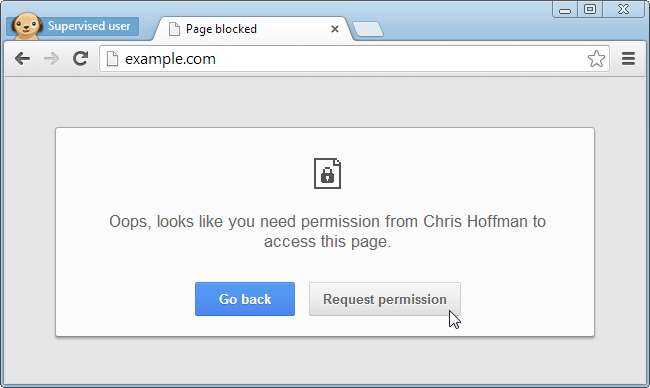
Rodičovská kontrola není dokonalá , ale stále mohou být cenným nástrojem. Tato funkce bude samozřejmě fungovat nejlépe na Chromebooku, kde vám umožní uzamknout celé zařízení.
Povolte Dozorované uživatele na ploše Windows, Mac nebo Linux a nemůžete omezit uživatele v opuštění profilu Dozorovaní uživatelé. I kdybyste mohli, stále byste se měli starat o to, co se děje mimo Chrome - například co když se pokusí procházet pomocí Internet Exploreru?







